كيف أنقل الأسماء من الآيفون إلى الكمبيوتر في 4 خطوات؟
كيف أنقل الأسماء من الآيفون إلى الكمبيوتر في 4 خطوات سهلة التطبيق,
يعد الآيفون هو هاتف ذكي طورته شركة آبل، يعمل بنظام تشغيل OSX المصغر، وتم الإعلان عنه في عام 2007.
يجمع iPhone بين ميزات iPod والجهاز اللوحي، بالإضافة إلى كاميرا وهاتف خلوي.
كما يمكن الاتصال بالإنترنت من خلاله باستخدام خاصية الواي فاي وتصفح مواقع الويب وخاصة قراءة البريد الإلكتروني.
تتوفر العديد من التطبيقات لجهاز iPhone على متجر تطبيقات Apple.
حيث يمكن للمستخدم من خلال هذا المتجر الإلكتروني تنزيل وتثبيت تطبيقات متنوعة على جهازه.
يتميز iPhone بنحافتة، بالإضافة إلى المساحة الكبيرة لشاشته التي تعمل باللمس، ولا يعتمد على لوحة مفاتيح خارجية أو قلم. يمكن توصيل جهاز iPhone بالكمبيوتر من خلال اتصال USB خاص وتحميل ونقل الأسماء من الآيفون إلى الكمبيوتر بالعديد من الطرق يكمكنك التعرف عليها في السطور التالية.
محتوي المقاله
طرق نقل الأسماء من الآيفون إلى الكمبيوتر
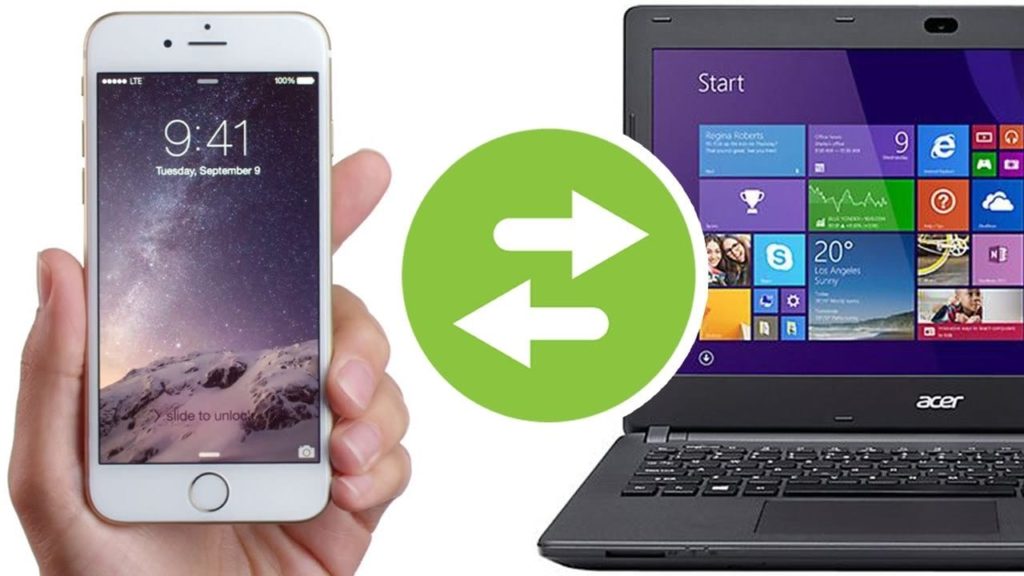
تعمل أجهزة iPhone بشكل مستقل ولا تحتاج إلى iTunes من أجل نقل جهات الاتصال منها إلى أجهزة الكمبيوتر.
ولكن إذا احتاج المستخدم إلى نسخ جميع جهات الاتصال الخاصة به من iPhone إلى الكمبيوتر، فهناك العديد من الخيارات.
ومن أهمها الخيارات هي استخدام iCloud ويتم ذلك عن طريق تشغيل أي كلود .
حيث تحتاج هذه العملية إلى تمكين iCloud على جهاز iPhone الخاص بالمستخدم والتحقق من جهات الاتصال التي تمت مزامنتها بالفعل مع iCloud وللقيام بذلك يجب القيام بما يلي:
- افتح تطبيق الإعدادات ثم اضغط على اسم المستخدم مباشرة في الأعلى.
- إذا كان المستخدم يستخدم إصدارًا أقدم من iOS ، فعليه التمرير لأسفل أو البحث في إعدادات “iCloud”.
- في حالة كان لدى المستخدم إصدار حديث من نظام التشغيل iOS، سيرى المستخدم iCloud في منتصف الشاشةوبمجرد التعرف عليه يجب عليه النقر فوق الكلمة.
- تحقق من تمكين المشاركة بجوار جهات الاتصال في قسم التطبيقات التي تستخدم iCloud.
برامج نقل الأسماء من الآيفون إلى الكمبيوتر
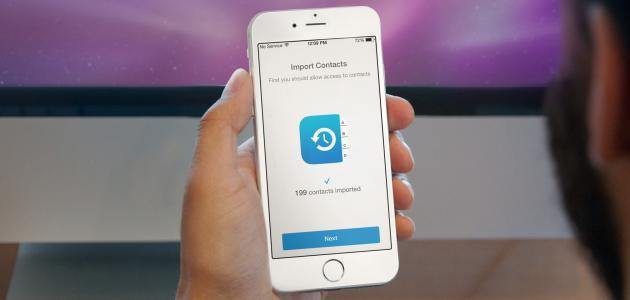
برنامج iTunes لـ نقل الأسماء من الأيفون إلى الكمبيوتر
يمكنك استخدام iTunes هو برنامج كمبيوتر يعمل على أنظمة تشغيل Windows و Mac وستخدم في نقل الأسماء من الآيفون إلى الكمبيوتر.
كما أنه يسمح للمستخدم بتنظيم وتشغيل ملفات الوسائط المختلفة بالإضافة إلى نقل هذه الملفات إلى الأجهزة المحمولة.
من متجر iTunes عبر البرنامج لتنزيل مختلف تطبيقات أجهزة Apple والأفلام والكتب ومقاطع الفيديو وغيرها.
لتحميل جهات الاتصال على جهاز iPhone إلى الكمبيوتر باستخدام برنامج iTunes ، يتم اتباع الخطوات التالية:
- قم بتنزيل البرنامج من موقع Apple الرسمي ثم قم بتثبيته على جهاز الكمبيوتر الخاص بك.
- قم بتوصيل جهاز iPhone بالكمبيوتر باستخدام اتصال USB المخصص، وبعد ذلك ستظهر أيقونة الجهاز في أعلى يسار نافذة البرنامج.
- يتم الضغط على الأيقونة المذكورة أعلاه ، ثم يتم الضغط على زر “Back Up Now” الموجود في صفحة “Summary”.
- وبالتالي سيبدأ برنامج iTunes في تحميل بيانات الجهاز والتي تشمل جهات الاتصال وقد تستغرق العملية بضع دقائق.
نقل الصور من الأيفون إلى الكمبيوتر باستخدام iCloud
يشير مصطلح الآي كلاود إلى جميع الخدمات التي تقدمها Apple للمستخدمين عبر أجهزة مختلفة مثل iPhone أو أجهزة الكمبيوتر .
بجانب تحميل البيانات على جهازه وأيضًا نقل الأسماء من الآيفون إلى الكمبيوتر.
حتى يتمكن من استرجاعها لاحقًا في حالة الحاجة لذلك. من بين الخدمات التي تقدمها Apple عبر iCloud ما يلي:
- iCloud Drive.
- iCloud Photo Library.
- iTunes Match.
- Apple Music.
ومن جانبه توفر Apple سعة تخزين مجانية لمن يمتلك حساب Apple ID نفس الحساب المستخدم للدخول إلى Apple App Store وتثبيت التطبيقات من خلاله وهذه السعة تساوي 5 جيجابايت.
يمكن للمستخدم الاستفادة من هذه السعة التخزينية لعدة أشياء، مثل تحميل الصور عليها على سبيل المثال أو حفظ بيانات الهاتف عليها بغرض استرجاعها لاحقًا.
- أدخل إعدادات الهاتف Settings من خلال النقر على أيقونة الترس في واجهة الهاتف الرئيسية.
- انقر فوق اسم حساب ID Apple الموجود في الجزء العلوي من الشاشة ؛ حيث ستظهر صورة الحساب بالإضافة إلى اسم المستخدم.
- حيث ستظهر صورة الحساب بالإضافة إلى اسم المستخدم. في حالة عدم قيام المستخدم بتسجيل الدخول من خلال حساب Apple ID.
- سيُطلب منه إدخال اسم الحساب بالإضافة إلى كلمة المرور، ثم الضغط على زر تسجيل الدخول.
- انقر فوق الزر iCloud في القسم الثاني من قائمة الإعدادات.
- قم بتنشيط خيار جهات الاتصا بجعل رمز التنشيط يظهر باللون الأخضر وهناك خيار جهات الاتصال ضمن التطبيقات التي تستخدم قسم iCloud.
- في حالة ظهور رسالة تطلب الإذن من المستخدم لدمج جهات الاتصال التي تم تحميلها مع جهات الاتصال الموجودة على iCloud ، يتم الضغط على زر دمج لتأكيد العملية.
برنامج SynciOS لـ نقل الأسماء من الآيفون إلى الكمبيوتر
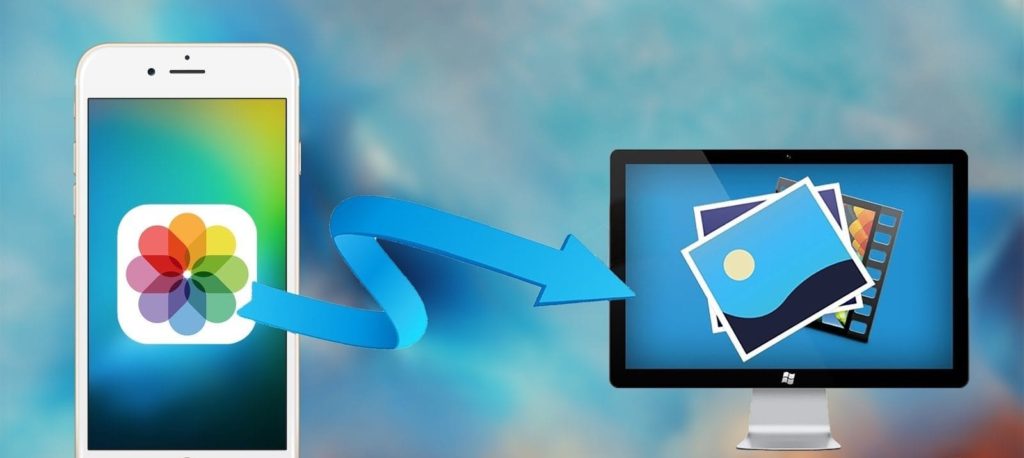
يعد هذا البرنامج يستخدم لـ نقل الأسماء من الآيفون إلى الكمبيوت.
ر وهو برنامج مجاني يعمل على أجهزة الكمبيوتر التي تعمل بنظام Windows أو Mac OS يستعمل في نقل الأسماء من الآيفون إلى الكمبيوتر.
ويمكن من خلاله تحميل بيانات iPhone المختلفة ؛ مثل الصوت والفيديو والتطبيقات والرسائل وجهات الاتصال بالكمبيوتر.
يمنح البرنامج المستخدم أيضًا القدرة على تنظيم ملفات الصوت والفيديو، بالإضافة إلى تنزيل مقاطع الفيديو من YouTube (بالإنجليزية: YouTube) وتحويلها إلى صيغ مختلفة .
برنامج CopyTrans 4Pack
- هو برنامج مدفوع ولديه القدرة على تحميل بيانات الهاتف.
- بما في ذلك جهات الاتصال على الكمبيوتر مباشرة دون تحميلها عبر الإنترنت .
- حيث لا يتطلب ذلك أن يكون لدى المستخدم اتصال بالإنترنت لحفظ أو استرداد ملفاته و البيانات ونقل الأسماء من الآيفون إلى الكمبيوتر.
برنامج Dr.fone لنقل الأسماء من الآيفون إلى الكمبيوتر
- هو برنامج مدفوع يعمل على أجهزة الكمبيوتر التي تعمل بنظام Windows أو Mac ويستعمل في نقل الأسماء من الآيفون إلى الكمبيوتر.
- ومن خلاله يمكن تحميل بيانات الجوال مثل الرسائل وجهات الاتصال على الكمبيوتر واسترجاعها إذا لزم الأمر.
- ويمكن للبرنامج استرداد أكثر من 15 نوعًا من الملفات، بما في ذلك الصور ومقاطع الفيديو من أجهزة iPhone القديمة مثل أجهزة iPhone 4.
تطبيق PhoneCopy يستعمل لنقل الأسماء
- وهو تطبيق شبه مجاني للهواتف الذكية التي تعمل بنظام iOS ويمكن استخدامه لتنزيل بيانات الجوال مثل الاتصالات والرسائل القصيرة ليتم حفظها.
- في حالة رغبة المستخدم في استرداد بياناته يمكنه زيارة الموقع الرسمي للتطبيق.
- كما يمكن استخدام نفس التطبيق لاسترداد البيانات المطلوبة في حالة ضياعها.



